- Автор Abigail Brown [email protected].
- Public 2023-12-17 06:54.
- Акыркы өзгөртүү 2025-01-24 12:16.
Android түзмөгүндө колдонмолорду жашыруу бир аз тымызын көрүнүшү мүмкүн, бирок чындыгында, бул түзмөгүңүз жоголсо же уурдалып кетсе, жеке жана купуя маалыматыңыз коопсуз болорун камсыздоонун эң сонун жолу. Android операциялык тутуму сезимтал колдонмолоруңузду жашырууну оңой кылбайт, бирок сиз bloatware программасын тазалап, жеке маалыматыңызды бейтааныш көздөрдөн сактоонун бир нече жолу бар.
Төмөнкү маалымат сиздин Android телефонуңузду ким жасаганына карабастан колдонулушу керек: Samsung, Google, Huawei, Xiaomi ж.б.
Androidде колдонмолорду кантип жашырса болот
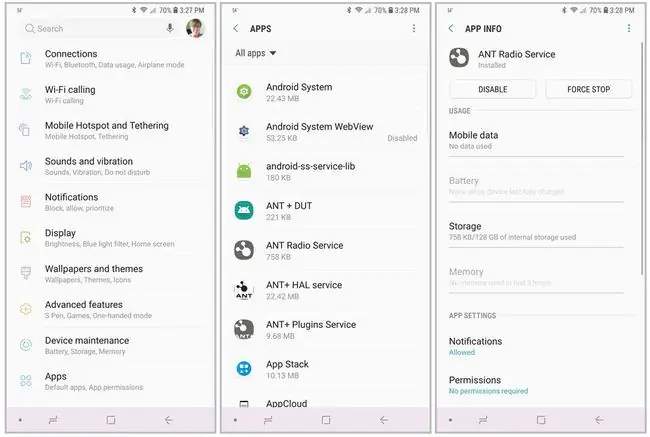
Android түзмөгүндө колдонмолорду жашыруу жөнүндө эң биринчи билиш керек болгон нерсе, колдонмолоруңузду жашыруун сактоонун камтылган жолу жок. Бул сиз таптакыр вариантсыз экениңизди билдирбейт. Колдонмолоруңузду жашыруу оңой эмес (же интуитивдик) болушу мүмкүн. Демек, колдонмолорду жашыруунун бир жолу аларды такыр жашырбайт.
Колдонмолорду жашыргандын ордуна, аларды өчүрүү аларды Колдонмо суурмасынан алып салып, система ресурстарын колдонууну токтотушу мүмкүн. Колдонмону өчүрүү оңой:
- Түзмөгүңүздө Жөндөөлөргө > Колдонмолор өтүңүз.
- Өчүргүңүз келген колдонмону таптаңыз.
- Колдонмо маалыматы бетинен Өчүрүү таптаңыз.
- Ырастоо билдирүүсү пайда болот. Колдонмону өчүргүңүз келгени чын болсо, Өчүрүү дегенди таптаңыз.
- Колдонмо өчүрүлгөн жана мындан ары Колдонмо суурмаңызда көрүнбөйт.
Эгер сиз өчүргүңүз келген колдонмону көрбөсөңүз, Колдонмолор экранында, жогорку оң бурчтагы үч чекиттүү менюну таптаңыз. Андан кийин Тутум колдонмолорун көрсөтүү тандаңыз. Бирок тутум колдонмолорун өчүрүүдө этият болуңуз, анткени алардын айрымдарын өчүрүү тутум каталарына алып келиши мүмкүн.
Системалык эмес колдонмолор үчүн Колдонмону Жашыруу колдонмосун колдонуңуз
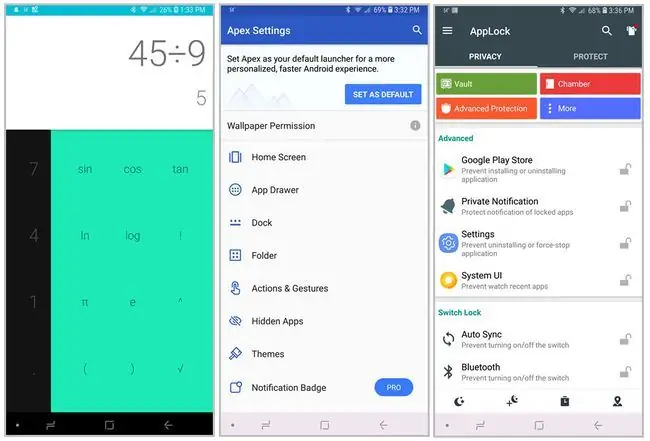
Түзмөгүңүзгө алдын ала орнотула элек колдонмолорду (Google Play Дүкөнүнөн же башка булактардан жүктөйсүз) адатта өчүрүү мүмкүн эмес. Бул колдонмолорду жашыруу бир аз көбүрөөк нерсеге байланыштуу. Аны аткаруу үчүн сизге үчүнчү тараптын колдонмосу керек болот.
Үчүнчү тараптын колдонмолорду жашыруучу колдонмолору ар кандай түрлөрү менен келет. Кээ бирлери, мисалы, Google Play дүкөнүндөгү Calculator Vault, колдонмолорду башка колдонмо менен жашырылган папканын ичинде жашырышат. Кээде бул маскаралоочу колдонмо толугу менен иштейт, ал эми кээде бул жөн гана жасалма колдонмо. Идея, сиз жашырууга аракет кылып жаткан колдонмолорду издеген адам ал издөө учурунда тереңдеп кете албайт.
Google Play Дүкөнүндөгү Apex Launcher сыяктуу башка колдонмолор түзмөгүңүзгө таптакыр жаңы скверди (же интерфейсти) коет, алар сиз каалаган колдонмолорду сактай турган сырсөздү талап кылган коопсуз папкаларды камтыйт. купуя сакта. Же жашырылбаган колдонмо сактагычтары бар, алар колдонмолорду жашырып жатканын жашырууга аракет кылбайт. Сиз сактагычта сакталган нерселердин бардыгына кирүү үчүн пин кодду орноттуңуз, бирок сактагыч телефонуңузга киргендердин баарына көрүнөт.
Колдонмо жашыргычтар - башкаларга кирүүсүн каалабаган колдонмолорду коргоонун эң сонун жолу. Кайсынысын колдонуу керектиги жөнүндө акыркы чечимди кабыл алуудан мурун алардын бир нечесин карап чыгууга бир аз убакыт бөлүңүз, анткени ар биринин иштеши үчүн ар кандай функциялар жана талаптар болот.
Коопсуз папкаларда колдонмолор жашырылууда
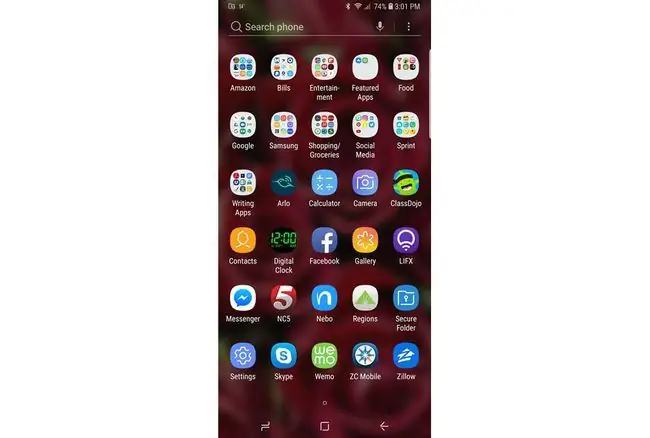
Кээ бир Android телефондору, мисалы, Samsung Galaxy линиясында, Android колдонмолорунун коопсуз папкасында колдонмолорду (ошондой эле сүрөттөрдү, документтерди жана башка файлдарды) жашыруу мүмкүнчүлүгү да болушу мүмкүн. Колдонмолор сактагычы сыяктуу, коопсуз папканы ачуу үчүн пин номери же биометрикалык коопсуздук ачкычы талап кылынат. Түзмөгүңүзгө кирген ар бир адамга коопсуз папкадагы жашырылган нерселердин бардыгына кирүү үчүн ал ачкыч керек болот.
Galaxy түзмөгүндө коопсуз папканы орнотуу жөнөкөй. Жөн гана Жөндөөлөр > Биометрика жана коопсуздук > Коопсуз папка бөлүмүнө өтүп, папканы орнотуу үчүн көрсөтмөлөрдү аткарыңыз өйдө жана ага коопсуздук кодун бериңиз. Баары орнотулгандан кийин, Колдонмо суурмасынан Коопсуз папканы табасыз.
Android түзмөгүндө колдонмолорду жашыруу анчалык оңой эмес, бирок сизде кээ бир жолдор бар, андыктан купуя маалыматыңызды кулпулап коюңуз. Андан кийин телефонуңузга уруксатсыз кирүү мүмкүнчүлүгү бар адамдардан коопсуз экенин билесиз.
Эмне үчүн ким баары бир Androidдеги колдонмолорду жашыргысы келет?
Эч нерсени, жада калса телефонуңуздагы же планшетиңиздеги колдонмону жашыруу - адамдар нерселерди коопсуз же купуя сактоонун жолу. Колдонмолор жашырылган учурда, адам бир нече себептерден улам муну тандашы мүмкүн. Мисалы, кимдир бирөө купуялуулукка ишенбеген үй-бүлө мүчөлөрү болушу мүмкүн. Купуя маалыматты же байланыштарды камтыган колдонмолорду жашыруу - жеке купуялыгыңызды коргоонун бир жолу.
Адамдар түзмөгүндөгү колдонмолорду жашырууну тандоонун дагы бир себеби - телефону жоголуп же уурдалып кетсе, каржылык маалыматтар, бизнес сырлары же интеллектуалдык менчик сыяктуу маалыматты коргоо.
Акыры, кээ бир Android түзмөктөрүндө аппаратты баш аламан кылган bloatware жүктөлөт. Бул пайдасыз колдонмолор сиз көп колдонгон колдонмолорду табууга тоскоол болушу мүмкүн жана алар тынымсыз иштеп жатса, башаламандыкка алып келиши мүмкүн, ал тургай, түзмөгүңүздү жайлатышы мүмкүн. Бул колдонмолорду жашыруу колдонуучунун тажрыйбасын тазалап, түзмөгүңүздүн жакшыраак иштешине жардам берет.






